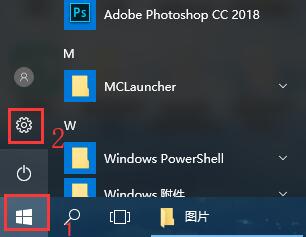在使用win10系统的过程中麦克风不能正常工作怎么办?下面小编给大家带来一个win10麦克风无法正常工作的解决方案。让我们一起来看看。
win10麦克风不能正常工作怎么办?
解决方案1:
1.首先进入win10系统桌面,点击桌面左下角的开始按钮,在弹出的开始菜单中进入控制面板,然后点击打开。
:  2.然后,点击控制面板中的“硬件和声音”选项,进入下一步。
2.然后,点击控制面板中的“硬件和声音”选项,进入下一步。
: 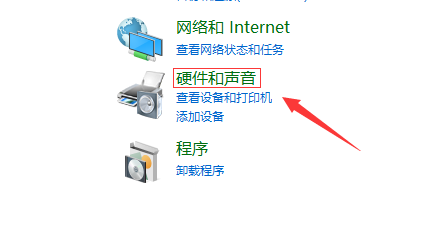 3.然后,单击声音选项下的“管理音频设备”将其打开。
3.然后,单击声音选项下的“管理音频设备”将其打开。
: 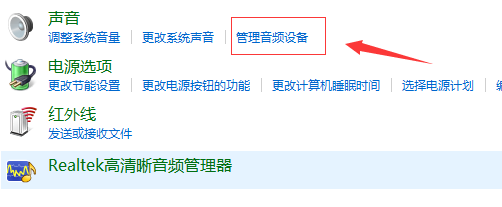 4.最后在弹出的界面中切换到录音选项,然后启用麦克风。
4.最后在弹出的界面中切换到录音选项,然后启用麦克风。
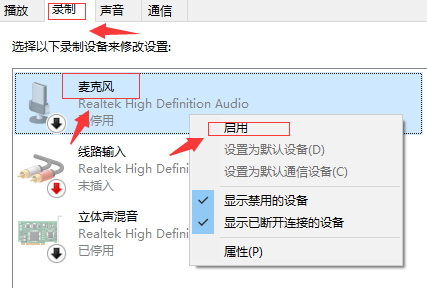 解决方案2:
解决方案2:
1.首先,打开控制面板,找到Realtek高清晰度音频管理器。如果是台式机,取消选中“禁用前面板检测”,然后单击“确定”。
2.然后,右击屏幕右下角的“小音箱”,选择“声音”,点击“录音”,右击空白处,选择“显示禁用设备”。
3.然后,点击“麦克风”,选择“属性”,点击“听”,找到“听这个设备”,取消选中,点击“级别”。
4.最后,将“麦克风增强”设置为10.0dB,点击“增强”,勾选“禁用所有音效”,在“高级”中勾选“独占模式”中的两个选项,点击“确定”。
未经允许不得转载:探秘猎奇网 » win10麦克风不好使(win10麦克风无法正常工作)

 探秘猎奇网
探秘猎奇网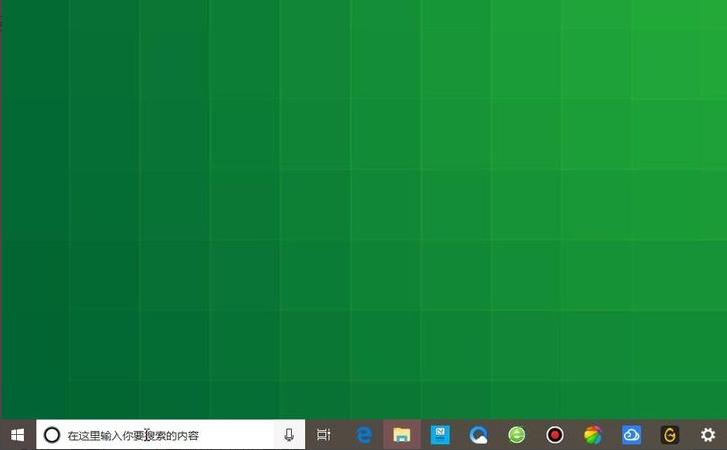 win10下载文件自动删除怎么解决(win10电脑下载软件自动删除怎么办)
win10下载文件自动删除怎么解决(win10电脑下载软件自动删除怎么办) win11和win10哪个好用贴吧(win11和win10哪个好用稳定)
win11和win10哪个好用贴吧(win11和win10哪个好用稳定) 如何打出生僻字?用下面这几种方法试试
如何打出生僻字?用下面这几种方法试试 候补多少时间就彻底没希望了?今年国庆抢火车票有多难?
候补多少时间就彻底没希望了?今年国庆抢火车票有多难?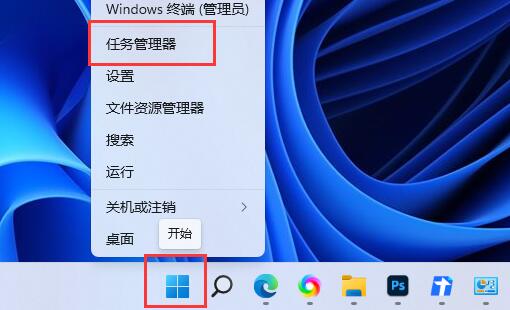 win11 下载慢(win11怎么提高下载速度 电脑)
win11 下载慢(win11怎么提高下载速度 电脑) win10回收站清空的文件能恢复吗(win10回收站清空的文件怎么找回来)
win10回收站清空的文件能恢复吗(win10回收站清空的文件怎么找回来) 梦见自己怀孕是啥预兆?如何解读自己怀孕的梦?
梦见自己怀孕是啥预兆?如何解读自己怀孕的梦? win10如何展开任务栏所有图标(win10任务栏通知图标怎么关闭)
win10如何展开任务栏所有图标(win10任务栏通知图标怎么关闭)